¿No hay sonido en el iPhone 12? ¡Aquí están las posibles soluciones! (2021)
Aunque los problemas de sonido han existido en los iPhones relativamente más antiguos durante años, me sorprende ver que el “problema sin sonido en el iPhone 12 y 12 Pro” se lanzó hace solo un año. El problema es tan frecuente que Apple ha admitido que la falla de un componente puede hacer que los dispositivos afectados no tengan problemas de sonido. La compañía también ha anunciado un programa de reparación para permitir a los usuarios reparar los altavoces de su iPhone 12 y iPhone 12 Pro afectados. Pero, ¿qué pasa si su dispositivo no está incluido en el programa de servicio? No se moleste, ya que aquí hay algunos consejos viables que debe probar antes de enviar su iPhone a reparar.
Consejos para solucionar problemas de sonido en iPhone 12 y 12 Pro
Recientemente, Apple anunció el sin programa de servicio de sonido para iPhone 12 y 12 Pro con mal funcionamiento fabricados entre octubre de 2020 y abril de 2021. En su estilo inimitable, el gigante de Cupertino ha dicho que un porcentaje muy pequeño de propietarios de iPhone 12/12 Pro se han enfrentado al problema (falla de los altavoces).
Pero incluso un pequeño porcentaje de los millones de dispositivos iPhone 12 que supuestamente Apple ha vendido significa que cientos de miles de modelos de iPhone 12 se ven afectados por el problema de la falla de los altavoces. Según los informes, el problema de la falta de sonido surge debido a la falla del módulo receptor del iPhone 12 y 12 Pro. Por lo tanto, si el altavoz de su iPhone 12 no emite sonido, debe comunicarse con el Soporte de Apple lo antes posible.
Para las personas que no son elegibles para el programa de reparación, he cubierto algunos consejos y trucos que podrían ayudar a resolver los problemas de sonido en su iPhone 12. Dicho esto, ¡cortemos la persecución!
Verifique la elegibilidad del programa de servicio sin sonido del iPhone 12
Vale la pena señalar que el programa de servicio No Sound de Apple es solo para iPhone 12 y iPhone 12 Pro. Eso significa que si tiene un iPhone 12 mini o 12 Pro Max, no es elegible para el programa.
Dado que Apple no ofrece un verificador de número de serie para el programa de servicio Sin sonido, deberá comuníquese con el Soporte de Apple para verificar si su iPhone es elegible o no para el programa.
Antes de enviar su dispositivo a reparar, asegúrese de hacer una copia de seguridad de sus datos a través de iCloud (Configuración -> Banner de ID de Apple -> iCloud -> Copia de seguridad de iCloud) o Finder / iTunes. Después de eso, borre su dispositivo iOS (Aplicación de configuración -> General -> Restablecer -> Borrar todo el contenido y la configuración). Además, asegúrese de quitar la tarjeta SIM de su dispositivo.
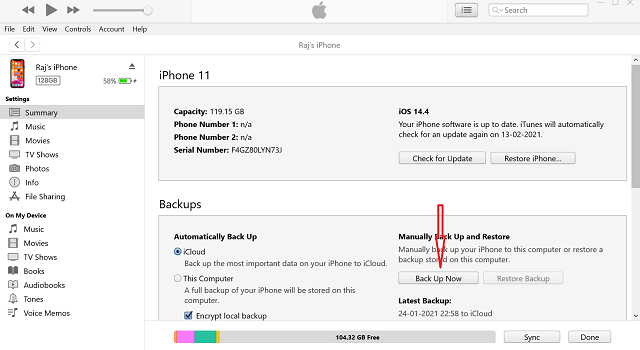
Una vez que haya borrado su iPhone, diríjase al sitio de soporte de Apple y programe una cita en una tienda minorista de Apple. Además, también tiene la opción de ponerse en contacto con el soporte de Apple para organizar el servicio por correo a través del Centro de reparación de Apple.
Tenga en cuenta que el programa de servicio no extiende la garantía estándar para el iPhone 12 y el iPhone 12 Pro. Solo cubre la falla del receptor durante “dos años” después de la primera venta minorista de los modelos afectados.
Si se pregunta si el programa es aplicable para los propietarios de iPhone fuera de los EE. UU., Permítame asegurarle que es un programa de servicio mundial. Tenga en cuenta que si su iPhone 12 o 12 Pro tiene algún daño que obstaculice la capacidad de completar la reparación, como una pantalla rota, debe repararse antes de la reparación del receptor. Apple agrega que puede haber costos asociados con la reparación adicional en algunos casos.
Consejos para solucionar problemas de sonido en iPhone 12
Como mencioné anteriormente, los problemas de sonido o audio han existido en el iPhone durante más tiempo. Entonces, si su iPhone no es elegible para el programa de servicio de Apple o si desea probar algunas soluciones para solucionar el problema del sonido, lo tenemos cubierto. Los siguientes consejos pueden resultar útiles no solo para el iPhone 12, sino también para cualquier modelo de iPhone que sufra problemas de sonido.
Asegúrese de que el interruptor de silencio esté apagado
Si bien no es una solución en sí, asegúrese de que el interruptor de silencio esté desactivado. Es posible que haya habilitado accidentalmente el interruptor de silencio y se haya olvidado de apagarlo. Mueva el interruptor de silencio hacia la pantalla del iPhone para asegurarse de que no se muestre el color naranja. También verá una ventana emergente en la pantalla de su iPhone, indicándole que el modo Ring ahora está activado.

Asegúrese de que las rejillas de los altavoces estén limpias
Otra cosa que debe hacer sin falta es asegurarse de que las manchas o pequeñas partículas de suciedad no bloqueen las rejillas de los altavoces. Lo crea o no, el polvo se cuela en los puertos y comienza a crear problemas.
Si ha experimentado el molesto error “Accesorio no certificado”, es posible que ya esté familiarizado con él. Con un cepillo de dientes de cerdas suaves, puede fregar los orificios de los altavoces. Además, el aire comprimido también puede ser útil para expulsar los escombros de los rincones y grietas del hablante.
Desactivar No molestar
Cuando No molestar está habilitado, las llamadas y notificaciones se silencian. Así que asegúrese de desactivar el modo No molestar en su iPhone 12 o modelos anteriores. En iOS 14, dirígete a la Aplicación de configuración -> No molestar y apague la palanca. En iOS 15 o posterior, abra Aplicación de configuración -> Enfoque -> No molestar y deshabilite la palanca.
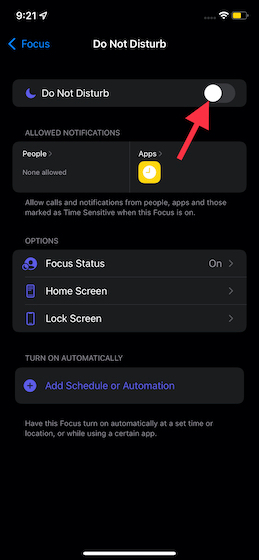
Desactivar Bluetooth
Cuando conecta su iPhone a un dispositivo de audio Bluetooth, el sonido se reproduce a través del dispositivo Bluetooth. Entonces, si el altavoz de su iPhone no puede emitir sonido, desactive Bluetooth para que el sonido salga de su dispositivo iOS. Para hacer eso, dirígete a Configuración -> Bluetooth y luego apague la palanca de Bluetooth.
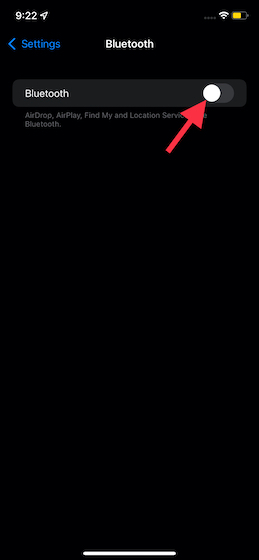
Verifique el sonido en su iPhone
Asegúrese de que la configuración de sonido de su iPhone 12 esté perfectamente ajustada. Si está configurado en el nivel más bajo, su iPhone no tendrá sonido. Navega al Aplicación de configuración -> Sonido y háptica. Luego, arrastre el control deslizante Timbre y alertas hacia adelante y hacia atrás. Para aumentar el sonido, arrastre el control deslizante hacia la derecha.
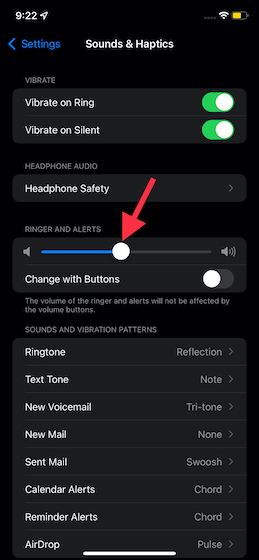
Nota: Si el botón del altavoz ubicado en el control deslizante Timbre y alertas parece atenuado o no oye ningún sonido, es posible que el altavoz esté dañado.
Busque la configuración de sonido en aplicaciones de terceros
Varias aplicaciones y juegos de terceros proporcionan configuraciones de sonido totalmente personalizables. Entonces, si no puede obtener el sonido de su iPhone 12 cuando usa una aplicación de terceros, diríjase a la configuración de la aplicación para ajustar el volumen y silenciar la configuración del sonido. Si el problema continúa, actualice la aplicación (App Store -> su perfil -> Actualizaciones disponibles). Si el problema de falta de sonido persiste incluso después de haber actualizado las aplicaciones, elimínelo y vuelva a instalarlo en su iPhone 12.
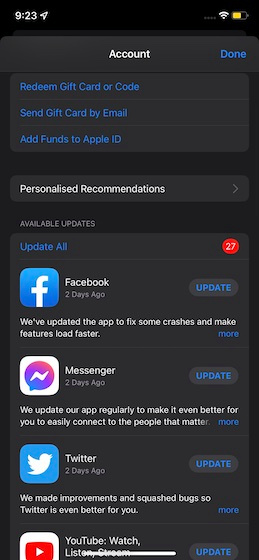
Forzar reinicio de su iPhone
Teniendo en cuenta lo confiable que siempre ha sido el reinicio forzado cuando se trata de solucionar problemas comunes de iPhone, no sería prudente perderse este. Para hacerlo, presione y suelte rápidamente el botón para subir el volumen. Luego, presione y suelte rápidamente el botón para bajar el volumen. Después de eso, mantenga presionado el botón lateral hasta que la pantalla se vuelva negra y el logotipo de Apple aparezca en la pantalla.
Restablecer todos los ajustes
A veces, cuando me encuentro con un problema persistente que parece que no puedo resolver con simples trucos, decidí continuar y restablecer todas las configuraciones. En varias ocasiones no me defrauda. Según mi experiencia, te sugiero que lo pruebes también.
- En iOS 14 o anterior: Dirígete a Configuración -> General -> Restablecer -> Restablecer todas las configuraciones.
- En iOS 15 o posterior: Vaya a Configuración -> General -> Transferir o Restablecer iPhone -> Restablecer -> Restablecer todas las configuraciones.
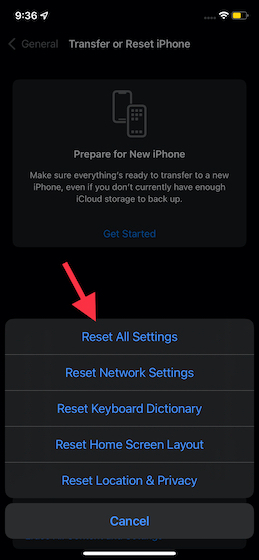
Actualiza el software
Si su iPhone aún no reproduce sonido, intente actualizar el software. Si el problema de la falta de sonido se debe a un error, lo más probable es que la actualización del software lo solucione en su iPhone 12. Vaya a Configuración -> General -> Actualización de software. Ahora, descargue e instale el software.
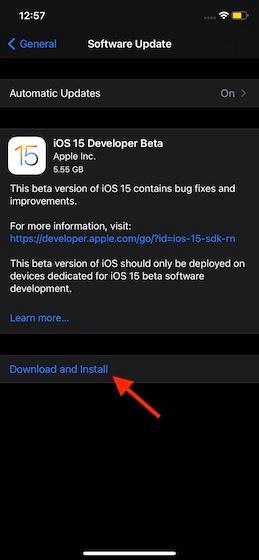
Solucionar problemas de ausencia de sonido en su iPhone
Con suerte, ha resuelto el problema de la falta de sonido en su serie iPhone 12 o modelos anteriores con estos ingeniosos consejos y trucos. Si el problema no es específico del hardware, los trucos mencionados anteriormente pueden ayudarlo a solucionar el problema. Sin embargo, si el problema persiste incluso después de haber probado todas las soluciones, comuníquese con el Soporte técnico de Apple para obtener una solución permanente. Dicho esto, ¿tiene alguna pregunta o comentario relacionado con el problema de la falta de sonido en su dispositivo iPhone 12? Si es así, asegúrese de hacérmelo saber en la sección de comentarios a continuación.



